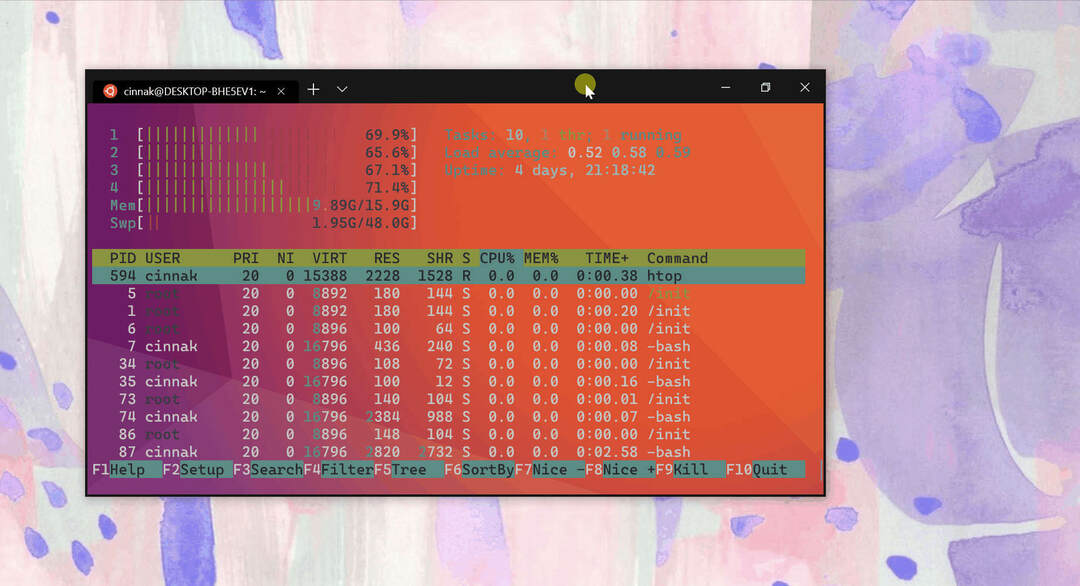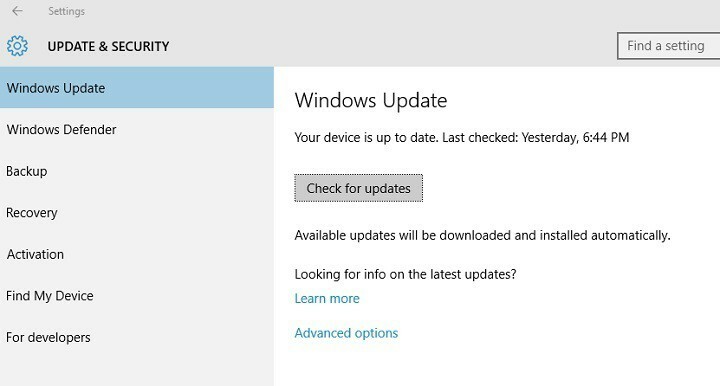
Αυτό το λογισμικό θα διατηρήσει τους οδηγούς σας σε λειτουργία και σε λειτουργία, διατηρώντας έτσι ασφαλή από συνηθισμένα σφάλματα υπολογιστή και αστοχία υλικού. Ελέγξτε όλα τα προγράμματα οδήγησης τώρα σε 3 εύκολα βήματα:
- Κατεβάστε το DriverFix (επαληθευμένο αρχείο λήψης).
- Κάντε κλικ Εναρξη σάρωσης για να βρείτε όλα τα προβληματικά προγράμματα οδήγησης.
- Κάντε κλικ Ενημέρωση προγραμμάτων οδήγησης για να λάβετε νέες εκδόσεις και να αποφύγετε δυσλειτουργίες του συστήματος.
- Το DriverFix έχει ληφθεί από το 0 αναγνώστες αυτόν τον μήνα.
Η ενημέρωση των Windows 10 μπορεί συχνά να μετατραπεί σε μια ενοχλητική διαδικασία.
Υπάρχουν πολλά σφάλματα που μπορεί να επηρεάσουν Ενημερωμένη έκδοση για Windows και μπλοκάρετε τη διαδικασία ενημέρωσης. Μερικές φορές, οι ενημερώσεις των Windows 10 προκαλούν σοβαρά τεχνικά ζητήματα, που μπορεί ακόμη και να κάνει τους υπολογιστές άχρηστους.
Επίσης, αναβολή ενημερώσεων των Windows 10 δεν είναι πάντα εύκολο. Πολλοί χρήστες αναφέρουν ότι οι υπολογιστές τους κατεβάζουν και εγκαθιστούν συχνά τις πιο πρόσφατες ενημερώσεις των Windows 10, παρά την απενεργοποίηση του Windows Update.
Ευτυχώς, υπάρχουν μερικά κόλπα που μπορείτε να χρησιμοποιήσετε για να ελέγξετε την ενημέρωση των Windows 10.
Πριν χρησιμοποιήσετε τις συμβουλές και τα κόλπα που αναφέρονται παρακάτω, αξίζει να το αναφέρετε από απενεργοποίηση του Windows Update, εκθέτετε τον υπολογιστή σας σε διάφορα απειλές.
Με άλλα λόγια, εάν θέλετε να διατηρήσετε τον υπολογιστή σας ασφαλή, η εγκατάσταση των πιο πρόσφατων ενημερώσεων είναι απαραίτητη. Αλλά και πάλι, ορισμένες ενημερώσεις θα μπορούσαν να προκαλέσουν διάφορα προβλήματα. Είναι η κλήση σας.
Μάθετε περισσότερα σχετικά με τον αποκλεισμό των αυτόματων ενημερώσεων των Windows 10 διαβάζοντας αυτόν τον οδηγό.
Συμβουλές και κόλπα για να απενεργοποιήσετε τις αυτόματες ενημερώσεις των Windows 10
1. Απενεργοποιήστε το Windows Update
Παρόλο που η Microsoft δεν προσφέρει μια σαφή επιλογή απενεργοποίησης ενημερώσεων, μπορείτε να τις απενεργοποιήσετε απενεργοποιώντας την υπηρεσία Windows Update. Για να το κάνετε αυτό, ακολουθήστε τα παρακάτω βήματα:
1. Τύπος services.msc στο μενού Αναζήτηση
2. Κάντε κύλιση προς τα κάτω και εντοπίστε Ενημερωμένη έκδοση για Windows στη λίστα
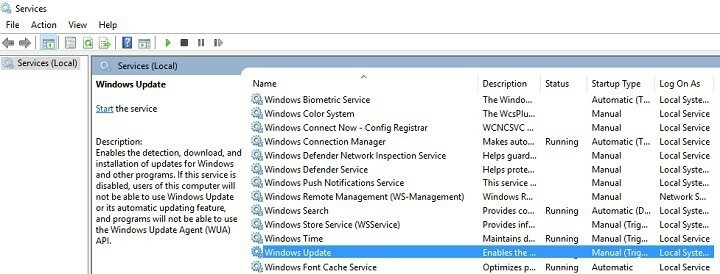
3. Διπλό κλικ Υπηρεσίες Windows Update > πηγαίνετε στο Ιδιότητες > Τύπος εκκίνησης > επιλέξτε άτομα με ειδικές ανάγκες
4. Κάντε κλικ Ισχύουν > Εντάξει.
Με αυτόν τον τρόπο, το Windows Update δεν θα εκκινείται πλέον κατά την εκκίνηση του υπολογιστή σας.
2. Ορίστε μια μετρημένη σύνδεση
Ορίζοντας το δικό σας σύνδεση δικτύου με μετρητή, μειώνετε την ποσότητα δεδομένων που στέλνει και λαμβάνει ο υπολογιστής σας. Ως αποτέλεσμα, μπορείτε να περιορίσετε τις εφαρμογές που βασίζονται στη σύνδεση στο Διαδίκτυο για ενημέρωση ή εκτέλεση.
Με αυτόν τον τρόπο, Ενημερωμένη έκδοση για Windows θα κατεβάσει μόνο ενημερώσεις προτεραιότητας. Με άλλα λόγια, δεν μπορείτε να αποφύγετε εντελώς νέες ενημερώσεις, αλλά μπορείτε να περιορίσετε τον αριθμό των ενημερώσεων που Λήψεις των Windows 10.
Για να ενεργοποιήσετε την επιλογή μετρημένης σύνδεσης, μεταβείτε στο Ρυθμίσεις > Δίκτυο και διαδίκτυο > Wi-Fi > Προχωρημένες επιλογές > Μετρημένη σύνδεση > Ενεργοποιήστε την επιλογή.
Αξίζει να σημειωθεί ότι δεν μπορείτε να μετρήσετε το δικό σας Συνδέσεις Ethernet χρησιμοποιώντας το μενού Ρυθμίσεις επειδή η Microsoft υποθέτει ότι αυτός ο τύπος σύνδεσης υποστηρίζει απεριόριστα δεδομένα.
Μπορείτε πράγματι να επεξεργαστείτε το μητρώο για να ορίσετε μετρημένες συνδέσεις στο Ethernet, αλλά αυτό είναι πιο περίπλοκο.
3. Χρησιμοποιήστε ένα ειδικό εργαλείο απενεργοποίησης ενημέρωσης των Windows 10
Μπορείτε να εγκαταστήσετε το Windows 10 Update Disabler και να αποκλείσετε την αυτόματη εγκατάσταση ενημερώσεων. Αυτό το εργαλείο εκτελείται στο παρασκήνιο και δεν επηρεάζει την απόδοση του συστήματός σας.
Το λογισμικό αξιολογεί την κατάσταση του Windows Update χρησιμοποιώντας ένα σύστημα χωρίς έγγραφα για να αποτρέψει την αντικατάσταση των Windows πριν απενεργοποιήσει τις ενημερώσεις.
Μάθετε περισσότερα σχετικά με το Windows 10 Update Disabler διαβάζοντας αυτόν τον λεπτομερή οδηγό!
Το εργαλείο τερματίζει επίσης όλα τα προγραμματισμένα Εργασίες του Windows Update.
Αυτό ισχύει για τις λύσεις μας για τον αποκλεισμό των ενημερώσεων των Windows 10. Εάν έχετε χρησιμοποιήσει άλλες λύσεις για να απενεργοποιήσετε τις αυτόματες ενημερώσεις των Windows, αναφέρετε τα βήματα που πρέπει να ακολουθήσετε στην ενότητα σχολίων παρακάτω.
ΣΧΕΤΙΚΕΣ ΙΣΤΟΡΙΕΣ ΠΟΥ ΧΡΕΙΑΖΕΤΑΙ:
- Αθροιστικές ενημερώσεις των Windows 10: Πώς να αποφύγετε προβλήματα εγκατάστασης
- Τρόπος: Επαναφορά εργοστασιακών ρυθμίσεων των Windows 10
- Τρόπος: Αναβάθμιση στην τελευταία έκδοση του Edge στα Windows 10